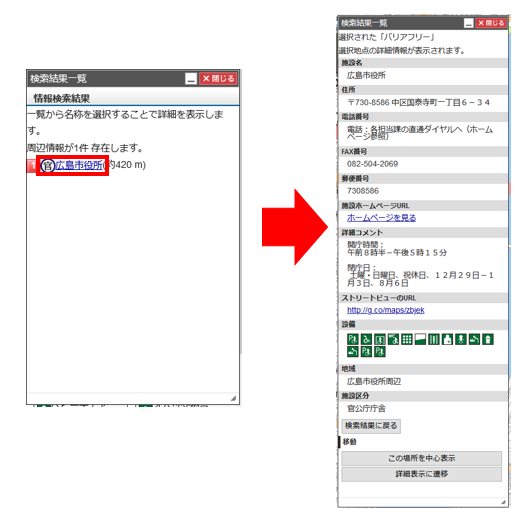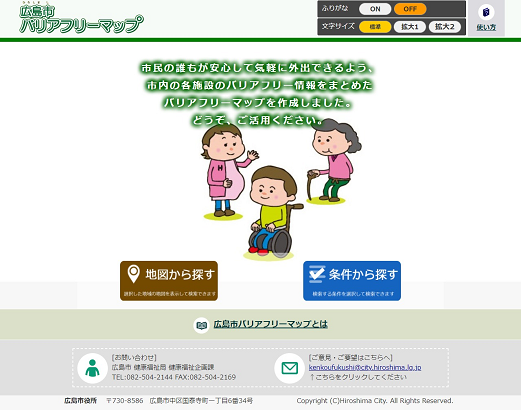場所を検索する
地図から探す
地図上から表示したい位置を指定することができます。地図に表示したい位置を押下します。
押下した位置を中心とした地図画面が表示されます。
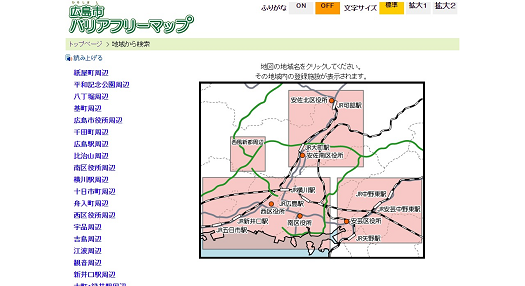


条件から探す
検索条件を設定する
それぞれの項目に検索したい条件を入力・選択して検索できます。
検索方法には、
テキストを入力する方法と一覧から選択する方法があります。
1-1.テキストを入力する
検索したい条件について、テキストを入力します。
入力するテキストは部分入力でも検索できます。

1-2.一覧から選択する
検索したい条件について、一つまたは複数選択します。
また検索条件には、「選択したすべての条件に一致する」か、「いずれかの条件に一致する」かを選択できます。
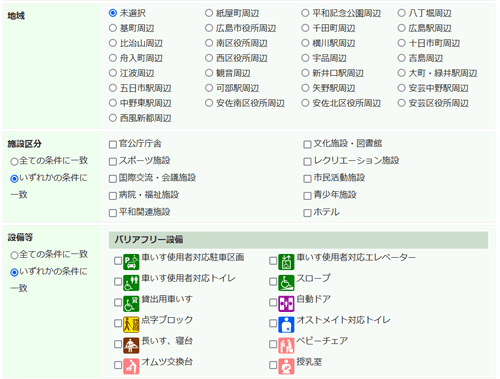
条件を入力・選択したら、ボタンを押下します。
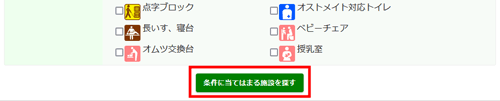
条件に当てはまる検索結果の一覧が表示されます。
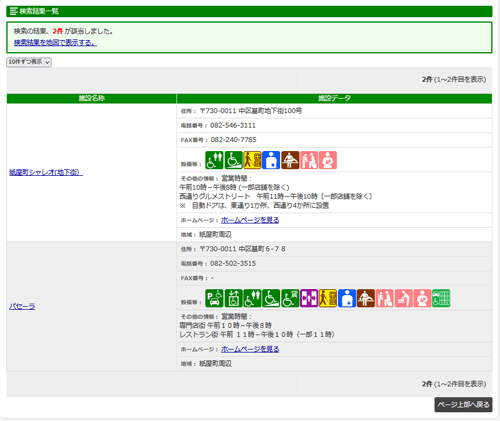
検索結果一覧を表示する
検索結果の一覧表示数は最大10件です。それ以上の検索結果を見たい場合は「次へ」や対象のページ数を押下します。
「検索結果を地図で表示する。」を押下すると、検索結果の一覧が地図画面に表示されます。
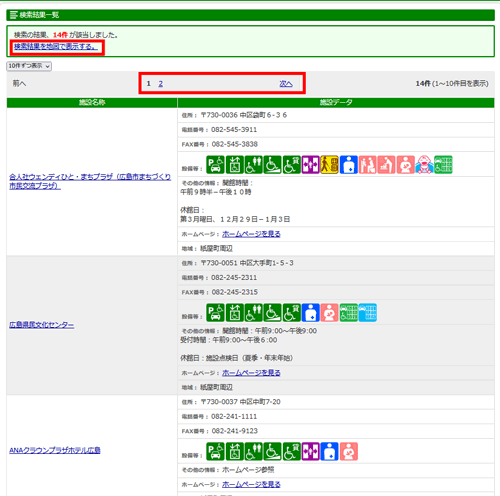
また、検索条件を変更して再検索することもできます。

検索結果の一覧から名称を押下すると、そのデータの詳細情報が表示されます。
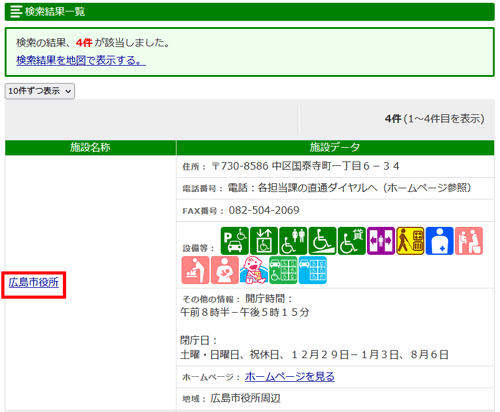
詳細情報を表示する
詳細情報画面では、そのデータの詳細な情報や位置情報などが表示されます。
「おおきな地図で見る」を押下すると地図画面が表示されます。
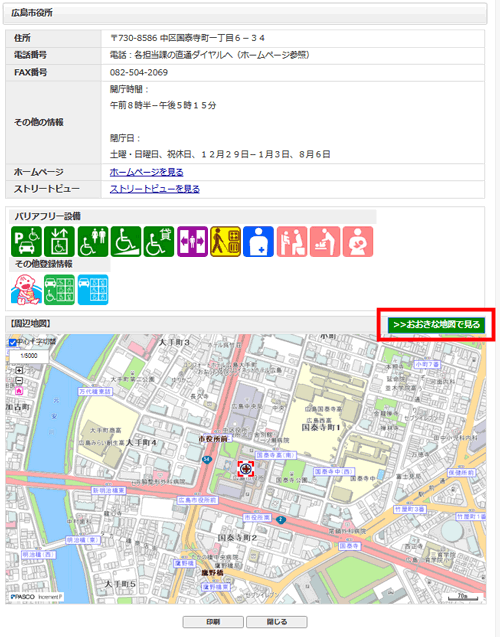
また、「印刷」を押下すると詳細情報画面を印刷することができます。
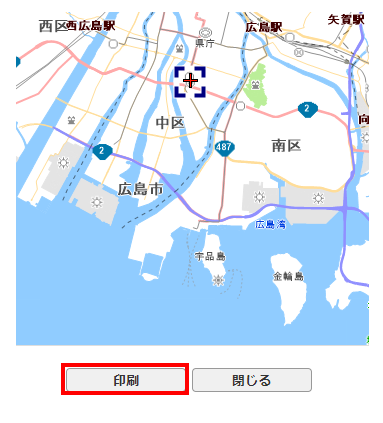
バリアフリー機能
文字サイズの変更
サイト内の文字サイズを3段階で変更することができます。
標準サイズ
サイトの初期表示はこのサイズです。
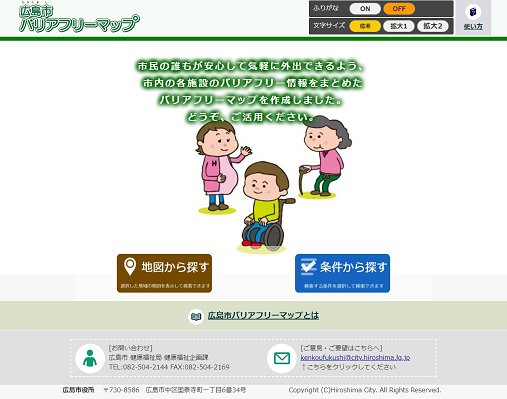
拡大1サイズ
標準の150%表示になります。
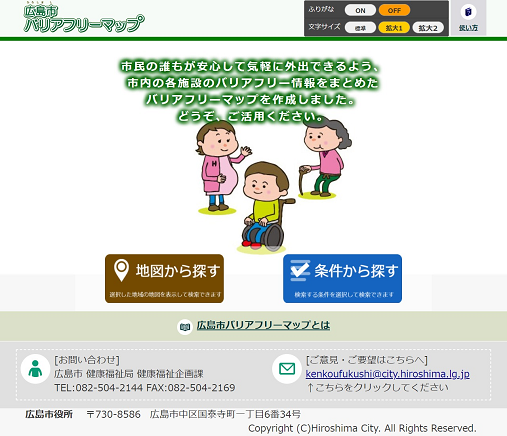
拡大2サイズ
標準の200%表示になります。
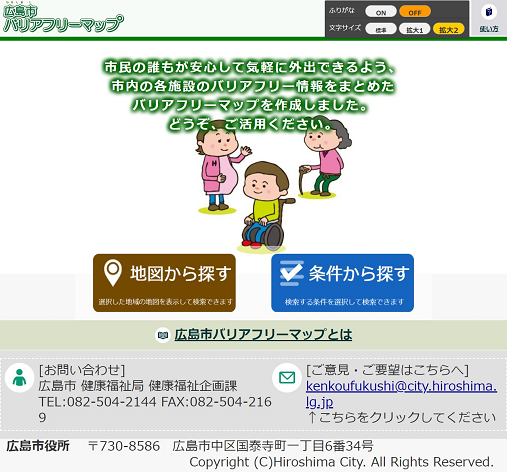
ふりがなのON・OFF
サイト内の文字のふりがなを表示することができます。
ふりがなは、漢字の上の「ルビ」、または平仮名で表示されます。
一部、対応していない箇所があります。
ふりがなOFF
初期表示はふりがなは表示されていません。
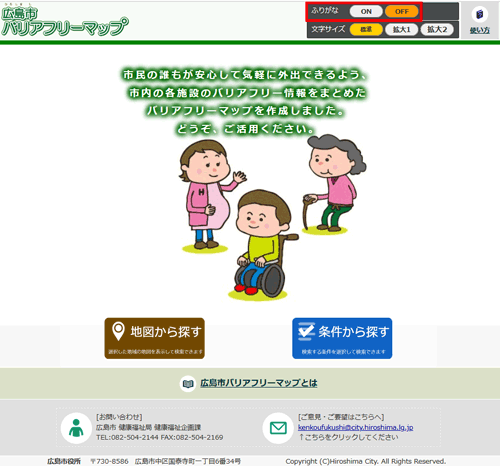
ふりがなON
ふりがなが表示されます。
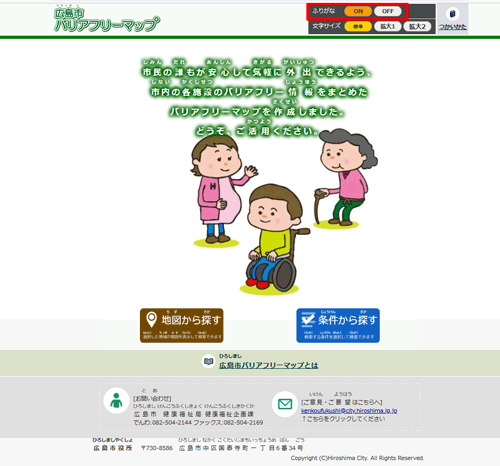
地図の操作方法
地図画面
地図画面の構成は以下の通りです。
- ①地図を表示します。
- ②検索条件を変更し、絞り込み検索します。
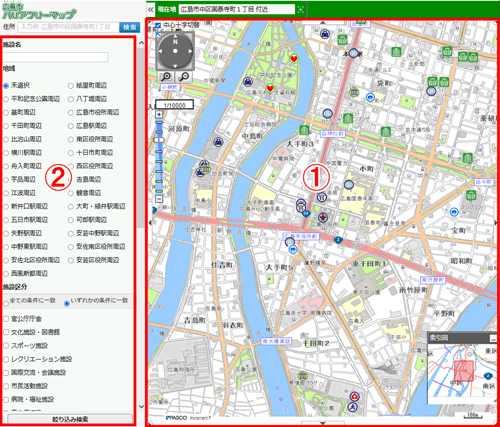
地図の凡例
地図上で表示されている凡例は下記の通りです。複数の施設種別である場合、どちらかの施設種別を表示しています。
| アイコン | 内容 |
|---|---|
| 官公庁庁舎 | |
| 文化施設・図書館 | |
| スポーツ施設 | |
| レクリエーション施設 | |
| 国際交流・会議施設 | |
| 市民活動施設 | |
| 病院・福祉施設 | |
| 青少年施設 | |
| 平和関連施設 | |
| ホテル | |
| デパート | |
| その他公共施設 |
地図を移動する
地図を移動する方法は、「ドラッグする」「矢印ボタンで移動する」「ダブルクリックする」「方向矢印で移動する」「索引図の操作」の5種類の方法があります。
ドラッグする
地図上にカーソルを乗せて、マウスの左ボタンを押した状態でマウスを上下左右に動かします。
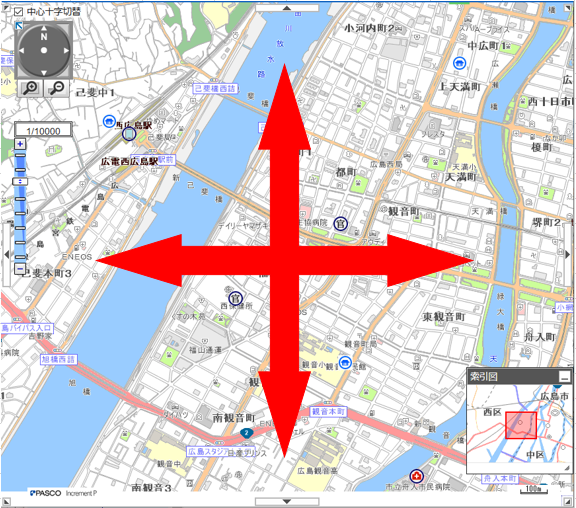
矢印ボタンで移動する
地図外枠位置にある矢印ボタンを押下します。矢印の方向へ地図を移動します。
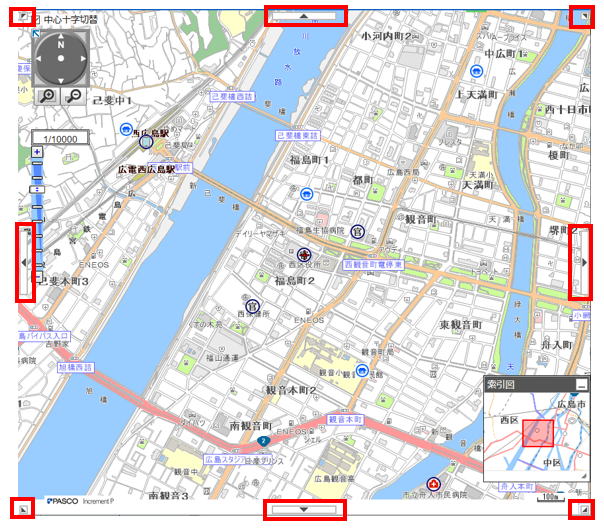
ダブルクリックする
地図上にカーソルを乗せて、ダブルクリックします。ダブルクリックした位置へ地図中心が移動します。

方向矢印で移動する
方向矢印をクリックすると、クリックした方向へ移動します。
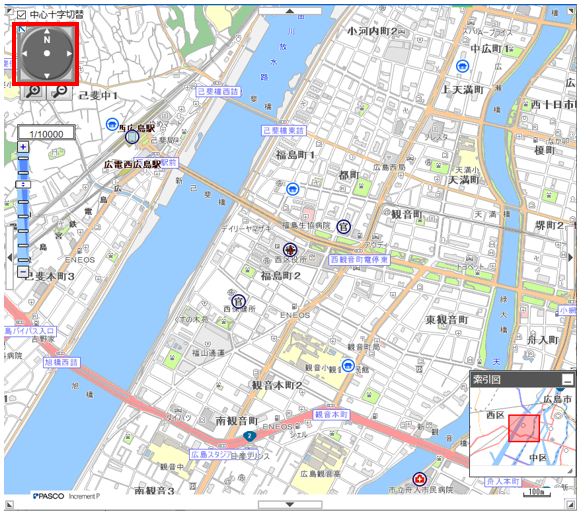
索引図の操作
地図画面の表示範囲を表示しています。
「 」をドラックすることにより、地図画面の移動が可能です。
」をドラックすることにより、地図画面の移動が可能です。
※画面右下の矢印ボタンで表示/非表示の設定ができます。
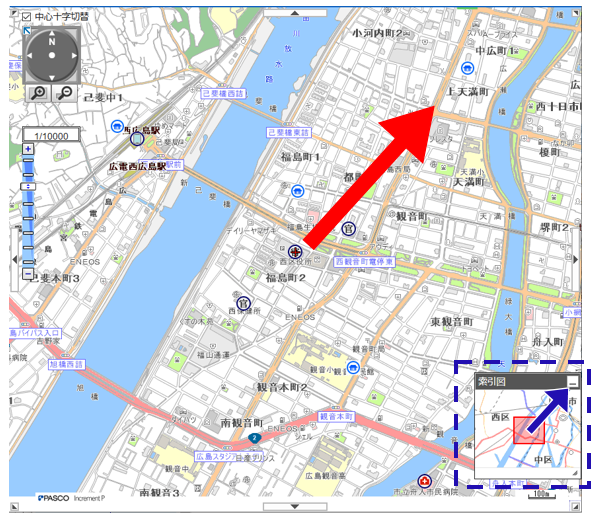
縮尺を変更する
縮尺を変更する方法は、「縮尺を選択して変更する」「マウスホイールで変更する」「スケールバーで変更する」「指定範囲拡大・縮小」の4種類の方法があります。
縮尺を選択して変更する
表示したい縮尺の値を選択します。
選択した縮尺に対応する地図が表示されます。
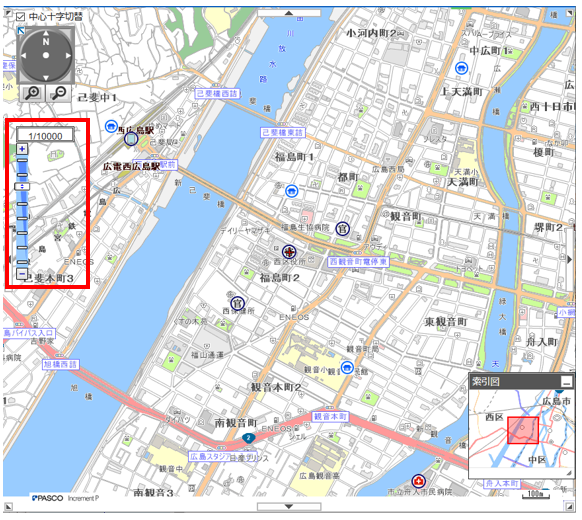
マウスホイールで変更する
地図上にカーソルを乗せて、マウスホイールを上下に動かします。
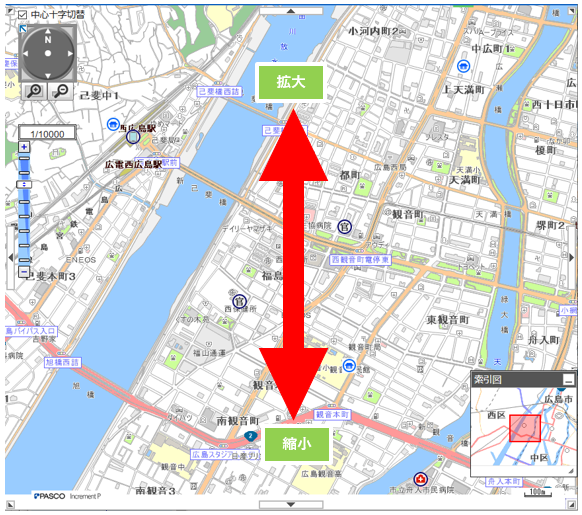
スケールバーで変更する
「+」(拡大)または「-」(縮小)をクリックします。
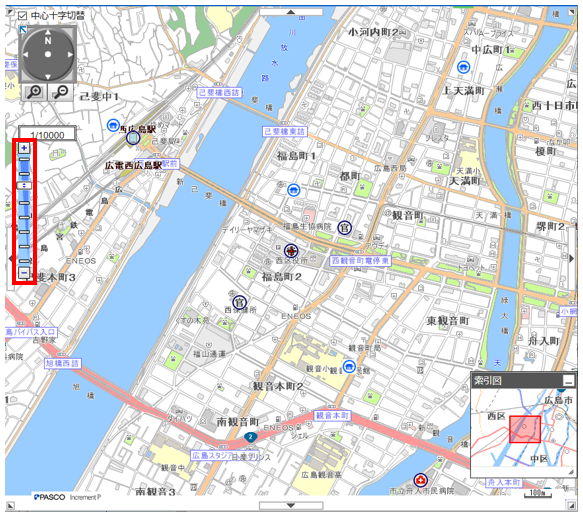
指定範囲拡大・縮小
「拡大」または「縮小」を押下し、地図上で範囲を指定します。
※指定した範囲により近い縮尺で地図が表示されます。
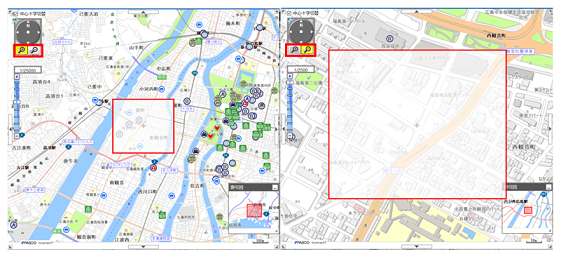
情報を見る
地図上に表示された図形について、詳細情報を表示することができます。
属性情報を表示する
地図上から情報の見たい図形をクリックします。
選択した図形の属性情報が表示されます。選択した施設の情報が表示されます。
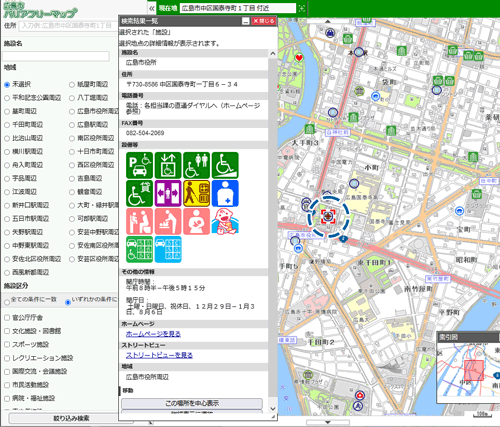
中心位置に移動する
選択した図形を中心位置に移動することができます。
選択した図形の「この場所を中心表示」を押下します。
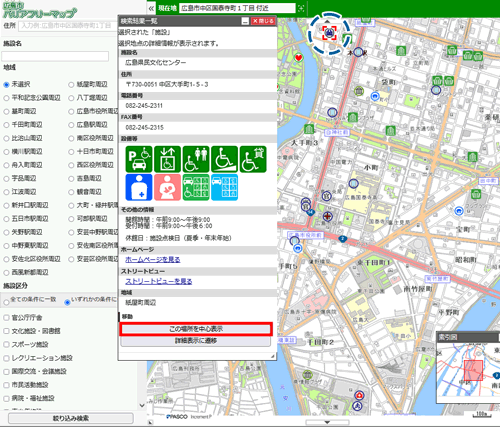
選択図形を中心とした地図が表示されます。
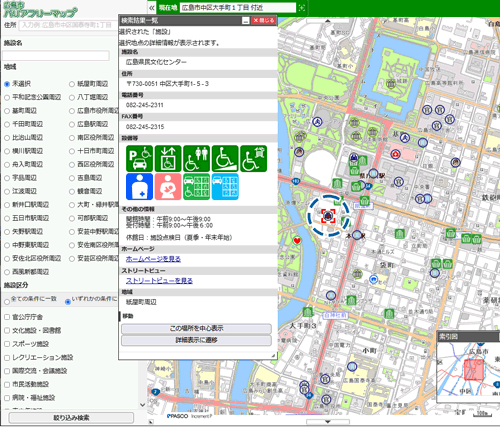
詳細表示に遷移する
選択した図形の詳細情報画面に遷移することができます。
選択した図形の「詳細表示に遷移」を押下します。
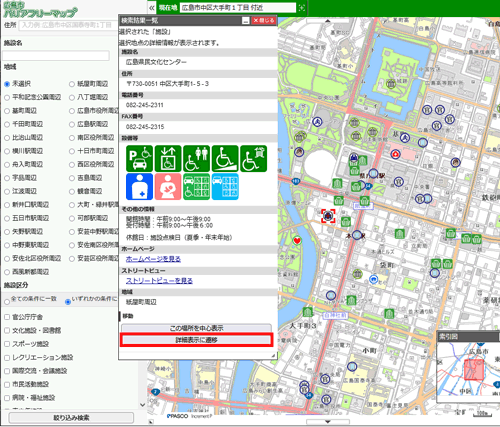
選択図形の詳細情報画面が表示されます。
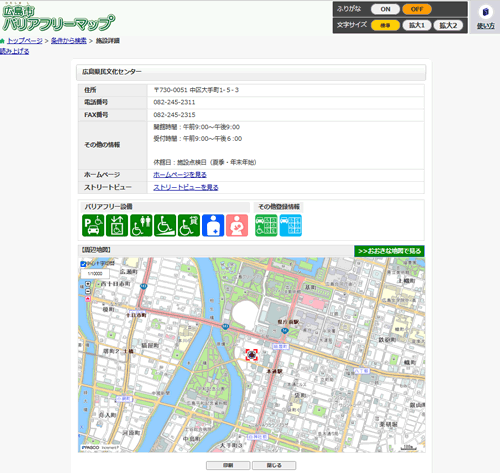
検索条件を指定して再検索する
地図画面でも、検索条件を指定し検索することができます。
検索条件を入力・選択し「絞り込み検索」を押下します。
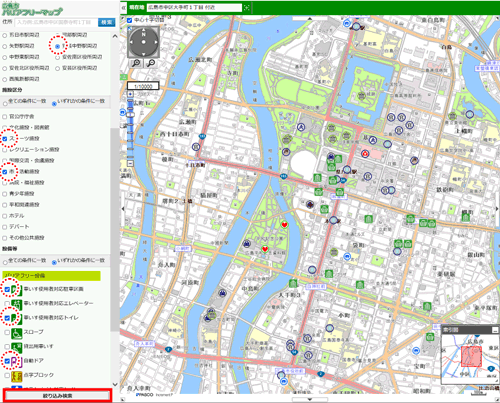
検索条件にマッチした結果の一覧が表示されます。
名称を選択すると、詳細情報が表示されます。